Hàm offset là một trong những hàm tham chiếu rất hay được sử dụng trong Excel. Đặc biệt là Kế toán excel.
Khi các bạn biết ứng dụng hàm offset để thiết lập các sổ kế toán thì file kế toán excel của các bạn sẽ trở nên gọn và nhẹ hơn rất nhiều. Thậm chí nó thực hiện được một số chức năng giống như phần mềm kế toán trả phí.
Trong bài viết này chúng ta sẽ đi tìm hiểu việc ứng dụng hàm offset để tìm được số tiền thuế GTGT cho phiếu thu và phiếu chi.
Xem Thêm :Bài hướng dẫn chi tiết về hàm Match
1. Ứng dụng hàm offset kết hợp hàm match trong kế toán excel
Ở phiếu chi số PC01/001 là nghiệp vụ thanh toán tiền cước viễn thông T12/07. Khi đó nghiệp vụ chúng ta hạch toán sẽ là:
Nợ 6422 : 150.774
Nợ 1331 : 15.101
Có 1111 : 168.875
Chúng ta phải thể hiện được trên phiếu chi nghiệp vụ kinh tế phát sinh trên. Bởi lẽ khi thanh toán chúng ta phải thanh toán tiền cho bên viễn thông theo Tổng giá thanh toán. (Giá bao gồm thuế VAT)
Tuy nhiên bên Sheet Nhập phát sinh, chúng ta có 2 dòng nghiệp vụ:
1. PC01/001 – Nợ 6422/ Có 1111: 150.774
2. PC01/001 – Nợ 1331/ Có 1111: 15.101
Đối với việc lấy giá trị tiền của bút toán đầu tiên rất dễ.
Bởi lẽ chỉ cần dùng hàm vlookup với điều kiện tìm kiếm chính là số phiếu chi: PC01/001 là có thể tìm được rồi.
Tuy nhiên khi sử dụng hàm vlookup thì chỉ tìm được giá trị tiền của dòng nghiệp vụ đầu tiên của số phiếu chi đó. Tức là dùng hàm vlookup chỉ tìm được giá trị nghiệp vụ 1 và không tìm được giá trị của nghiệp vụ 2.
Khi đó chúng ta sẽ phải dùng hàm offset kết hợp với hàm match để tìm giá trị của nghiệp vụ 2.
Lưu ý: Còn có nhiều cách khác và đây chỉ là một trong các cách
Các bạn download file mẫu về nghiên cứu cách sử dụng hàm offset kết hợp hàm match
Bên cạnh đó, có những nghiệp vụ chi tiền mà không phát sinh nghiệp vụ thuế GTGT, ví dụ như trường hợp dưới, khi chi tiền tạm ứng thì chỉ phát sinh một nghiệp vụ duy nhất:
PC01/002 – N141/ C1111: 15.101
2. Link download file mẫu
Các bạn hãy download bài mẫu dưới đây để hiểu rõ hơn về việc làm thế nào lấy phần thuế GTGT của một phiếu chi nào đó bằng các sử dụng hàm Offset kết hợp với hàm Match.
Sau đó xem lại cách tính 1331 ở phiếu chi của file Phiếu Thu – Chi tự động đã có trên trang của chúng ta.
Trong quá trình nghiên cứu, nếu gặp khó khăn gì bạn đừng ngại liên hệ với ad qua mail nhé. (Webkynang.vn@gmail.com)
Nhớ là cần phải ngâm cứu thật kỹ để hiểu bản chất của hàm.
Click để download bài mẫu:
Hàm tham chiếu offset kết hợp với hàm Match trên file kế toán excel
Trân trọng cảm ơn sự góp ý của 2 bạn để bài viết trở nên hoàn thiện hơn.
- phuongthao.ng.0303
- Duongnx
Trường mong nhận được nhiều góp ý hơn từ các bạn độc giả và đặc biệt là 2 bạn.

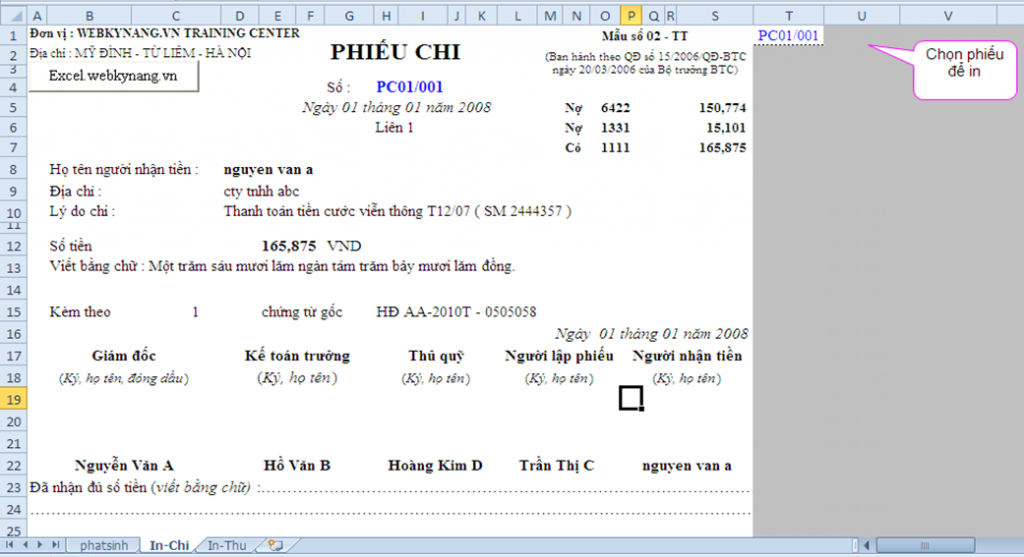




Trackbacks/Pingbacks